
BPWIn_МетУказ
.pdfМИНИСТЕРСТВО СЕЛЬСКОГО ХОЗЯЙСТВА И ПРОДОВОЛЬСТВИЯ РЕСПУБЛИКИ БЕЛАРУСЬ
Учреждение образования «БЕЛОРУССКИЙ ГОСУДАРСТВЕННЫЙ АГРАРНЫЙ
ТЕХНИЧЕСКИЙ УНИВЕРСИТЕТ»
КАФЕДРА ЭКОНОМИЧЕСКОЙ ИНФОРМАТИКИ
КОРПОРАТИВНЫЕ ИНФОРМАЦИОННЫЕ СИСТЕМЫ
Методические указания и задания для выполнения лабораторных работ студентами экономических специальностей
Раздел «BPWin 4.0»
Минск 2008
УДК 004.73 (075.8) ББК 32.973.202я7
К 68
Рекомендованонаучно-методическимсоветомфакультетапредпринимательства иуправленияБГАТУ
Протокол № 4 от 27 марта 2008 г.
Составители: канд. техн. наук, доц. Б.А. Железко; ст. преподаватель О.Ю. Дударкова
Рецензенты: канд. техн. наук, доц. Б.М. Астрахан; канд. техн. наук, доц. Ю.В. Климов
Корпоративные информационные системы / сост. Б.А. Железко, К 68 Ю.В. Дударкова. – Минск : БГАТУ, 2008. – 60 с.
ISBN 978-985-519-043-2
В издании приведены краткие теоретические сведения о начальных приемах работы с пакетом «Bpwin 4.0», содержатся задания для выполнения лабораторных работ, позволяющих освоить принципы построения моделей бизнес-процессов предприятия с использова-
нием пакета «Bpwin 4.0».
УДК 004.73(075.8) ББК 32.973.202я7
ISBN 978-985-519-043-2 |
© БГАТУ, 2008 |
2
ВВЕДЕНИЕ
Создание современных информационных систем представляет собой сложнейшую задачу, решение которой требует применения специальных методик и инструментов.
Неудивительно, что в последнее время среди системных аналитиков и разработчиков значительно вырос интерес к CASE−технологиям и инструментальным CASE−средствам, позволяющим максимально систематизировать и автоматизировать все этапы разработки программного обеспечения.
Технология создания информационных систем (ИС) предъявляет особые требования к методикам реализации и программным инструментальным средствам: реализацию проектов по созданию ИС принято разбивать на стадии анализа (прежде чем создавать ИС, необходимо понять и описать бизнеслогику предметной области), проектирования (необходимо определить модули и архитектуру будущей системы), непосредственного кодирования, тестирования и сопровождения. Известно, что исправление ошибок, допущенных на предыдущей стадии, обходится примерно в 10 раз дороже, чем на текущей, откуда следует, что наиболее критическими являются первые стадии проекта. Поэтому крайне важно иметь эффективные средства автоматизации ранних этапов реализации проекта.
На современном рынке средств разработки ИС достаточно много систем, позволяющих моделировать бизнес-процессы организации. CASE−средства ERwin и BPwin, разработанные фирмой Logic Works, входят в число лучших на сегодняшний день. CASE − средство верхнего уровня BPwin поддерживает методологии IDEF0 (функциональная модель), IDEF3 (WorkFlow Diagram) и DFD (DataFlow Diagram). Функциональная модель предназначена для описания существующих бизнес-процессов на предприятии (так называемая модель AS-IS) и идеального положения вещей – того, к чему нужно стремиться (модель TO-BE). Методология IDEF0 предписывает построение иерархической системы диаграмм − единичных описаний фрагментов системы. Сначала проводится описание системы в целом и ее взаимодействия с окружающим миром (контекстная диаграмма), после чего проводится функциональная декомпозиция − система разбивается на подсистемы и каждая подсистема описывается отдельно (диаграммы декомпозиции). Затем каждая подсистема разбивается на более мелкие и так далее до достижения нужной степени подробности. После каждого сеанса декомпозиции проводится сеанс экспертизы: каждая диаграмма проверяется экспертами предметной области, представителями заказчика, людьми, непосредственно участвующими в бизнес-процессе. Такая технология создания модели позволяет построить модель, адекватную предметной области на всех уровнях абстрагирования. Если в процессе моделирования нужно осветить специфические стороны технологии предприятия, BPwin позволяет переключиться на любой ветви модели на нотацию IDEF3 или DFD и создать смешанную модель. Нотация DFD включает такие понятия, как внешняя ссылка и хранилище данных, что делает ее более удобной (по сравнению с IDEF0) для моделирования документооборота. Методология IDEF3 включает элемент «перекресток», что позволяет описать логику взаимодействия компонентов системы.
3
1 ОСНОВНЫЕ ПРИЕМЫ РАБОТЫ С ПАКЕТОМ BPWIN 4.0
1.1 Определение контекста
При запуске BPwin 4.0 по умолчанию появляется основная панель инструментов, палитра инструментов (вид которой зависит от выбранной нотации).
Процесс моделирования какой-либо системы в IDEF0 начинается с определения контекста. В контекст входит определение субъекта моделирования, цели и точки зрения на модель. Для внесения области, цели и точки зрения в модели следует выбрать пункт меню Editor/Model Definition. В появившемся диалоговом окне необходимо внести данные о модели.
1.Project Name − название проекта, которое будет показано в верхней части рамки диаграммы.
2.Model Name − название модели.
3.Model Definition − описание модели.
4.Model Scope − диапазон модели.
Диапазон модели содержит информацию о том, что отражено в модели. Диапазон описывает ширину и глубину раскрытия процесса, описываемого моделью.
5.Model Viewpoint − точка зрения. Содержит информацию об эксперте, точка зрения которого рассматривается как основная при построении модели. Пример: «Руководитель предприятия».
6.Model Status − статус модели.
7.Model Time Frame − вид модели.
8.Purpose − цель моделирования. Например: «Описать функциональность предприятия с целью написания спецификаций информационной системы».
9.Source − источники информации, используемой при моделировании.
10.Creation and Revision Dates − дата создания и последнего изменения модели.
11.Author Name and Initials − фамилия и инициалы автора модели.
1.2 Рисование диаграммы
Под работами понимают процессы, функции или задачи. Работы обозначают в виде прямоугольников. При создании новой модели автоматический создается контекстная диаграмма с единственной работой, изображающей систему в целом (рисунок 1.1). Двойной щелчок мыши на прямоугольнике вызывает диалоговое окно задания свойств работы.
4
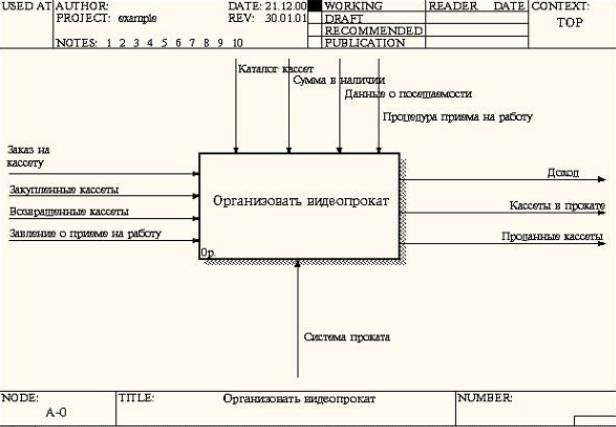
Рисунок 1.1 – Интегрированная среда разработки модели BPwin
Для определения свойств работы заполняются соответствующие поля.
1.Activity Name − наименование работы (если не определено ранее).
2.Definition − описание работы.
3.Source − источник информации о работе.
4.Status − статус работы (Working, Draft, Recommended, Publication, или Other).
5.Author Name − имя автора (в поле автоматически вписываются данные из описания модели).
Диаграммы декомпозиции содержат родственные работы, т. е. дочерние работы, имеющие общую родительскую работу. Для создания диаграммы декомпозиции следует щелкнуть по кнопке на панели инструментов слева. Возникает диалог Activity Box Count (рисунок 1.2), в котором следует указать количество работ в новой диаграмме.
5

Рисунок 1.2 – Диалог Activity Box Count
Если необходимое количество работ превышает 8, то работу можно добавить в диаграмму, щелкнув сначала по кнопке на панели инструментов слева.
Если работа не была декомпозирована, то в ее левом верхнем углу изображается небольшая черта.
На контекстной диаграмме изображаются граничные стрелки. Для внесения граничной стрелки входа следует:
1)щелкнуть по кнопке с символом стрелки в палитре инструментов, перенести курсор к левой стороне экрана, пока не появится начальная штриховая полоска;
2)щелкнуть один раз по полоске (начало стрелки) и еще раз в левой части работы со стороны входа (конец стрелки);
3)вернуться в палитру инструментов и выбрать опцию редактирования стрелки;
4)щелкнуть правой кнопкой мыши на линии стрелки, во всплывающем меню выбрать Arrow Name и добавить имя стрелки в окне диалога.
Стрелки управления, выхода и механизма изображаются аналогично. Имена вновь внесенных стрелок автоматически заносятся в словарь Arrow Dictionary. Для отображения ICOM-кодов следует включить опцию Show ICOM-codes в окне Model Presentation Editor. Необходимо определить стрелки в словаре стрелок (пункт меню Editor/Arrow Dictionary).
При декомпозиции работы входящие в нее и исходящие из нее стрелки автоматически появляются на диаграмме декомпозиции, но при этом не касаются работ. Их необходимо связать с работами (несвязанные стрелки воспринимаются как синтаксическая ошибка).
6
Для связывания стрелок входа необходимо перейти в режим редактирования стрелок, щелкнуть по наконечнику стрелки и по соответствующему сегменту работы.
Стрелки могут разветвляться и сливаться. Для разветвления стрелки нужно в режиме редактирования стрелки щелкнуть по фрагменту стрелки и по соответствующему сегменту работы. Для слияния двух стрелок выхода нужно в режиме редактирования стрелки сначала щелкнуть по сегменту выхода работы, а затем по соответствующему фрагменту стрелки. На диаграмму декомпозиции нижнего уровня можно внести новые граничные стрелки. Автоматически они на диаграмме верхнего уровня не появляются.
Для этого необходимо выбрать соответствующую кнопку на палитре инструментов и щелкнуть по квадратным скобкам граничной стрелки. Поя-
вится диалог Border Arrow Editor.
Диалог Border Arrow Editor содержит следующую информацию:
Resolve Border Arrow − стрелка мигрирует на диаграмму верхнего уровня;
Change To Tunnel − стрелка станет тоннельной и будет отмечена скобка-
ми на конце.
После каждого изменения диаграммы необходимо создавать диаграмму дерева узлов. Для ее создания следует выбрать в меню пункт File/Create Node Tree. Возникает диалог Node Tree Definition.
1.В поле «Diagram Name» указать наименование диаграммы.
2.Указать корень дерева в поле «Top Activity» (по умолчанию − родительская работа текущей диаграммы).
3.Указатьглубинудеревавполе«Number of Levels» (поумолчанию−3).
4.Опция «Bullet Last Level» позволяет отобразить все дерево в виде прямоугольников.
5.Опция «Draw Node Numbers» позволяет отобразить номер для каждой работы.
6.Опция «Draw Boxes» позволяет отобразить прямоугольник вокруг каждой работы.
7.Необходимо выбрать требуемый размер прямоугольника:
–Fit each box to text − размер зависит от длины названия работы
–One size per row − одинаковый размер для каждого уровня
–All one size − все прямоугольники одного размера
8.Опция «Include Kit» позволяет отобразить рамку вокруг дерева.
9.Опция «Include Title» позволяет отобразить наименование диаграммы. Если поле «Diagram Name» не заполнено, то наименование работы, находящейся в корне дерева, является наименованием диаграммы.
1.3 Создание отчетов
При выборе пункта меню, который соответствует какому-либо отчету, появляется диалог настройки отчета. Диалог Arrow Report показан на рисунке 1.4.
7
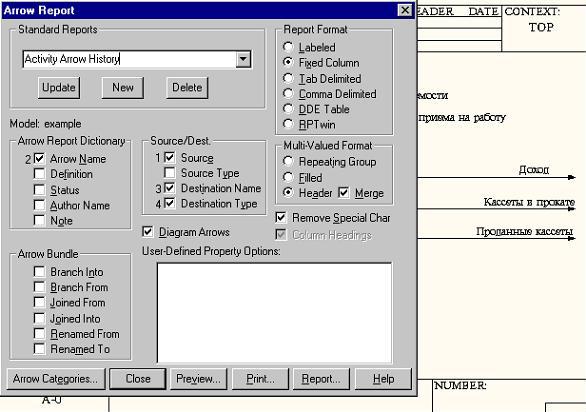
Для выбранного отчета доступны следующие форматы:
Labeled − отчеты включают метку поля, затем в следующей строке печатается содержимое поля;
Fixed Column − каждое поле печатается в собственной колонке;
Tab-Comma Delimited − каждое поле печатается в собственной колонке. Колонки разделяются знаком табуляции или запятыми;
DDE Table − данные передаются по DDE приложению, например MS Word или Exсel;
RPTwin − отчет создается в формате Platinum RPTwin − специализированного генератора отчетов, который входит в поставку BPwin.
Рисунок 1.3 – Диалог Arrow Report
Опция Ordering (отсутствует в отчете по стрелкам) сортирует данные по какому-либо значению.
Опция Multi-Valued Format регулирует вывод полей в отчете при группировке данных:
•Repeating Group − детальные данные объединяются в одно поле, между значениями вставляется знак «плюс»;
•Filled − дублирование данных для каждого заголовка группы;
•Header − печатается заголовок группы, затем детальная информация.
8
Лабораторная работа № 1
Создание функциональной модели бизнес-процессов (IDEFO)
Цель работы: используя средства и методологию IDEFO, построить функциональную модель бизнес-процессов деятельности компании.
Задание 1 Создание контекстной диаграммы
Для выполнения последующего задания необходимо иметь результат выполнения предыдущего, поэтому рекомендуется сохранять модель, полученную в конце каждого задания.
В качестве примера рассматривается деятельность вымышленной компании «Computer Word». Компания занимается в основном сборкой и продажей настольных компьютеров и ноутбуков. Компания не производит компоненты самостоятельно, а только собирает и тестирует компьютеры.
Основные виды работ в компании:
•продавцы принимают заказы клиентов;
•операторы группируют заказы по типам компьютеров;
•операторы собирают и тестируют компьютеры;
•операторы упаковывают компьютеры согласно заказам;
•кладовщик отгружает клиентам заказы.
Компания использует лицензионную бухгалтерскую информационную систему, которая позволяет оформить заказ, счет и отследить платежи по счетам.
Методические рекомендации
1.Запустите BPwin. (Кнопка Start  /BPwin
/BPwin  ).
).
2.Если появляется диалог ModelMart Connection Manager, нажмите на кнопку Cancel (Отмена).
3.Щелкните по кнопке  . Появляется диалоговое окно I would like to (рисунок 1.4). Внесите в текстовое поле Name имя модели «Деятельность компании» и выберите Туре – Business Process (IDEF0). Нажмите кнопку ОК.
. Появляется диалоговое окно I would like to (рисунок 1.4). Внесите в текстовое поле Name имя модели «Деятельность компании» и выберите Туре – Business Process (IDEF0). Нажмите кнопку ОК.
9
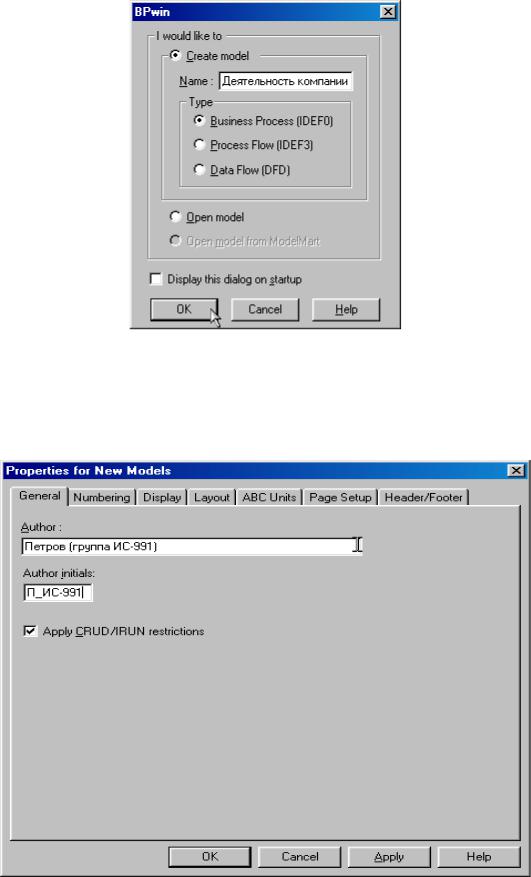
Рисунок 1.4 – Присвоение модели имени и выбор типа модели
4. Откроется диалоговое окно Properties for New Models (Свойства новой модели) (рисунок 1.5).
Рисунок 1.5 – Ввод имени автора модели и его инициалов
10
